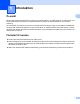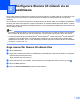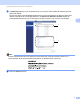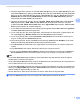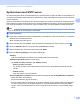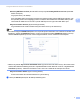Scan to Network Guide (Windows)
Table Of Contents
- Skanna till nätverk-guide (Windows®)
- Gällande modeller
- Beskrivning av anmärkningar
- Varumärken
- VIKTIGT MEDDELANDE
- Innehållsförteckning
- 1 Introduktion
- 2 Konfigurera Skanna till nätverk via en webbläsare
- 3 Maskinfunktion
- 4 Digitalt certifikat för Signerad PDF
- Konfigurera certifikat för Signerad PDF
- Certifikat som stöds
- Installation av digitalt certifikat
- Importera och exportera certifikat och privat nyckel
- 5 Felsökning
5
Konfigurera Skanna till nätverk via en webbläsare
2
5 Välj skanningskvalitet i listrutan. Du kan välja Color 100 dpi (Färg 100 dpi), Color 200 dpi (Färg 200
dpi), Color 300 dpi (Färg 300 dpi), Color 600 dpi (Färg 600 dpi), Color Auto (Färg Auto), Gray 100
dpi (Grå 100 dpi), Gray 200 dpi (Grå 200 dpi), Gray 300 dpi (Grå 300 dpi), Gray Auto (Grå Auto),
B&W 300 dpi (Svartvitt 300 dpi), B&W 200 dpi (Svartvitt 200 dpi), B&W 200x100 dpi (Svartvitt
200x100 dpi) eller User Select (Välj användare).
6 Välj filtyp för dokumentet i listrutan. Du kan välja PDF, PDF/A, Secure PDF (Säker PDF), Signed
PDF (Signerad PDF), JPEG, XPS eller User Select (Välj användare) för dokument i färg eller
gråskala samt PDF, PDF/A, Secure PDF (Säker PDF), Signed PDF (Signerad PDF), TIFF eller User
Select (Välj användare) för svartvita dokument.
7 (För modeller med pekskärm) Om du använder kopieringsglaset väljer du A4, Letter eller Legal/Folio
för Glass Scan Size (Glasskanningsstorlek).
8 Om du väljer färg eller grå i skanningskvalitet, välj filstorleken för dokumentet i rullgardinslistan. Du
kan välja Large (Stor), Medium, Small (Litet) eller User Select (Välj användare).
9 Om du vill skydda profilen, markera Use PIN for Authentication (Använd PIN för verifiering) och
ange en 4-siffrig PIN-kod i PIN Code (PIN-kod).
10 Välj verifieringsmetod. Du kan välja Auto (Automatisering), Kerberos eller NTLMv2. Om du väljer
Auto (Automatisering) identifieras autentiseringsmetoden automatiskt.
11 Ange Username (Användarnamn) som registrerades med CIFS-servern för maskinen (upp till 96
tecken).
12 Ange
Password (Lösenord) för åtkomst till CIFS-servern (upp till 32 tecken).
13 Om du vill ange Kerberos Server Address (Kerberos serveradress) manuellt anger du Kerberos
Server Address (Kerberos serveradress) (till exempel mypc.example.com) (upp till 64 tecken).
Obs
• Om du väljer User Select (Välj användare) i skanningskvalitet, filtyp eller filstorlek måste du välja de
inställningarna i maskinen kontrollpanel.
• Om du väljer Secure PDF (Säker PDF) visas ett meddelande där du ombeds att ange ett 4-siffrigt lösenord
som innehåller siffrorna 0–9 innan skanningen startar.
• Om du väljer Signed PDF (Signerad PDF) måste du installera ett certifikat till din maskin med webbaserad
hantering. Välj Signed PDF (Signerad PDF) i Administrator (Administratör) i webbaserad hantering. (Se
Digitalt certifikat för Signerad PDF uu sidan 15).
•Se PDF-filformat uu sidan 26 för information om PDF/A, Säker PDF och Signerad PDF.
g Klicka på Submit (Skicka) när du har konfigurerat inställningarna för Skanna till nätverk.